笔记本用户无感知认证设置方法
- 格式:doc
- 大小:915.00 KB
- 文档页数:3


北京交大校园无线网802.1x无感知认证配置操作手册(v2.0)北京交通大学信息中心2014年2月一、基于安卓(Andriod)的手机和平板配置(以三星9100为例,其他终端设置类似)1.首次使用设置【后续使用无需设置,只要打开WLAN,进入phone.wlan.bjtu覆盖范围,终端会自动进行认证关联,连通互联网】:步骤1:使用phone.wlan.bjtu的前提:首先要有校园网出口网关的计费账号(如无账号,学生请在自助终端上自助开户及缴费,教工请到一站式服务大厅开户及缴费);其次,终端使用的位置要被校园无线网覆盖(目前教学区绝大多数区域及东区宿舍楼已覆盖交大无线网,其余楼陆续建设中)。
步骤2:按手机菜单键,在菜单中点击“设置”。
步骤3:出现设置列表,在列表中点击“无线和网络”。
步骤4:出现无线和网络设置列表,在列表中点击“WLAN设置”。
步骤5:出现WLAN设置窗口,打开“WLAN”开关,开始扫描SSID。
步骤6:在WLAN网络列表中扫描到phone.wlan.bjtu,确定显示为安全机制采用“802.1xEAP”。
步骤7:点击phone.wlan.bjtu,弹出设置选项。
步骤8设置完成后点击“连接”。
启动应用程序使用网络即可。
2.下线说明1)、将“无线局域网”关闭,系统会自动完成Android终端的WLAN下线。
3.注意事项1).因phone.wlan.bjtu会自动连接网络,方便使用的同时,也请关注流量使用情况,可以登陆查询。
2).部分Android手机在配置接入点的时候会要求输入密码,是因为用户曾设置过安全密码,只要先输入安全密码就可以继续进行配置操作。
如果忘记了安全密码,可以进行如下操作。
步骤1:进入系统设置。
选择“位置和安全”选项。
(有些手机可能是“隐私与安全”)步骤2:选择“清除存储”选项。
步骤3:确认删除所有凭证并重置密码。
3).如果想修改用户名密码,或者重新做一次配置,可以长按phone.wlan.bjtu,直至出现如下界面,点击更改网络修改配置,点击忘记网络重新做配置:4).更多的关于WLAN参数的设置,要在WLAN设置页面点击菜单按钮,出现如下界面,点击高级进行高级参数设置:比如对终端休眠后WLAN的设置:休眠,如果设定屏幕关闭时休眠,那么重新点亮屏幕后,有一个wlan重连的过程。


校园WiFi网络接入及操作指南
一、校园WiFi网络用户接入
1、校园WiFi网络已覆盖我院办公、教学、学生宿舍区域。
2、我校教工均可接入校园WiFi网络,在校区办公教学(除特定区域)场所免费使用校园WiFi网络信号。
用户接入需由人事处递交教工信息,网络管理中心办理接入手续。
3、在校学生可携带本人有效证件到校园WiFi网络营业点咨询办理。
4、所有校园WiFi网络用户如丢失密码,需携带身份证等有效证件到网络中心进行业务办理。
二、校园WiFi网络操作指南
手机无线网络接入
1、打开手机、平板电脑等无线终端WLAN,找到校园网信号SWXY-WIFI并连接,正常情况下提示已连接。
2、打开浏览器,点击任意网页,会自动跳转到校园网登陆页面;部分手机wlan连接后会自动弹出登陆页面。
3、在登录页面输入用户名和密码,点击“登录”,正常情况下跳转的登陆成功页面;部分手机会直接跳转到主页或要访问的网页,点击“后退”键可以返回到登陆成功页面。
4、校园WiFi默认“启用无感知认证”,下次wifi连接后自动登陆。
5、在登录成功页面,也可以点击下方自助服务链接后面的小箭头打开自助服务页面,进行修改密码等操作。
6、关闭登陆页面,手机可以正常上网。
笔记本电脑校园WiFi网络接入
1、先连接校园无线网,打开校园网上网认证网页:(若网址被浏览器拦截,请点击忽略并继续访问);
2、检查电脑无线网卡连接属性-TCP/IPv4,里面IP地址和DNS均为自动获取;
3、输入用户名和密码,正常情况下登陆成功,可以正常上网。
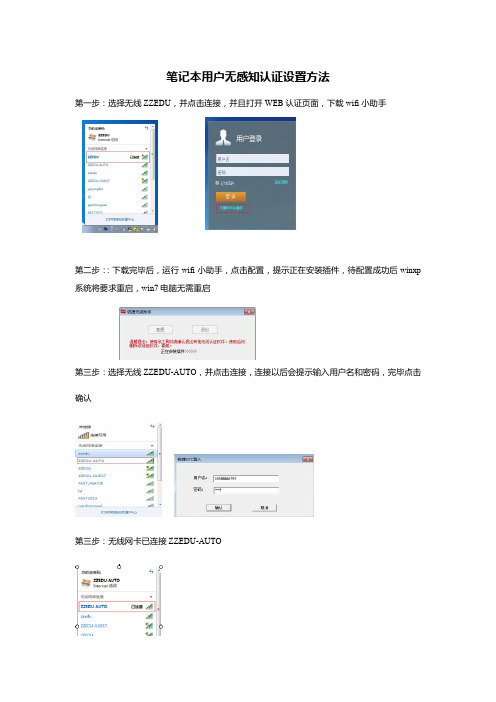
笔记本用户无感知认证设置方法
第一步:选择无线ZZEDU,并点击连接,并且打开WEB认证页面,下载wifi小助手
第二步::下载完毕后,运行wifi小助手,点击配置,提示正在安装插件,待配置成功后winxp 系统将要求重启,win7电脑无需重启
第三步:选择无线ZZEDU-AUTO,并点击连接,连接以后会提示输入用户名和密码,完毕点击
确认
第三步:无线网卡已连接ZZEDU-AUTO
第一步:进入设置->无线局域网,打开无线局域网。
点击链接到SSID “ZZEDU-AUTO”,如下图所示。
第二步:在弹出的界面中输入用户名、密码,点击加入,如下图所示。
第三步:如果弹出一张尚未验证的证书,点击接受。
此时界面会回到无线局域网连接的界面,且SSID “ZZEDU-AUTO”前面打个勾说明连接成功,如下图所示。
(注:此认证方式Android版本2.2以下不适用,请继续使用WEB认证方式)
第一步:进入安卓系统的【设置】--【系统】--【WLAN】,然后选择802.1x认证对应的SSID “ZZEDU-AUTO”
第二步:相关参数设置,下图中的EAP方法、阶段2身份验证、CA证书、用户证书全部按下图进行设置,选择“身份”,输入认证的用户名,再选择“密码”输入认证的密码,点击连接。
注意:匿名身份不需要输入。
第三步:连接成功。

笔记本电脑怎么样关闭网络身份验证
系统默认开启网络身份验证功能,除了保护有线以太网网络的安全,还能增强802.11无线网络。
虽然验证身份是为了网络安全,但是系统总是弹出窗口提示用户身份验证让人觉得很烦恼,怎么关闭这些网络身份验证呢?下面店铺就以笔记本电脑为例子,跟大家分享具体的处理方法吧,希望对大家有所帮助~
笔记本电脑关闭网络身份验证的方法
1、在开始按钮或计算机图标上,右击选择打开“计算机管理”。
如下图所示:
2、在计算机管理窗口,单击“服务”,在右侧列表中找到“Wired AutoConfig”与“WLAN Autoconfig”两项服务,查看是否处于正在运行状态。
如下图所示:
3、右击桌面右下角的网络连接图标,选择打开“网络和共享中心”,在弹窗中点击“更改适配器设置”,找到“以太网”图标,右击选择“属性”。
如下图所示:
4、在以太网属性窗口中,取消勾选“启用IEEE 802.1X身份验证”,点击“确定”保存设置。
如下图所示:。
本地Portal无感知认证典型配置(V7)关键词:•本地portal•portal无感知作者:杨攀 2017年7月31日发布功能需求本案例介绍本地Portal认证无感知的典型配置,当客户端数量较少,且没有Portal服务器时,那么可以采用本地Portal认证无感知的方式来实现客户的无感知需求。
本案例不严格与具体软、硬件版本对应,如果使用过程中与产品实际情况有差异,请参考相关产品手册,或以设备实际情况为准。
本案例中的配置均是在实验室环境下进行的配置和验证,配置前设备的所有参数均采用出厂时的缺省配置。
如果您已经对设备进行了配置,为了保证配置效果,请确认现有配置和以下举例中的配置不冲突。
本案例假设您已了解Portal认证的特性。
组网信息及描述如图1所示,DHCP服务器为AP和Client分配IP地址。
现要求:·AC同时承担Portal Web服务器、Portal认证服务器职责。
·采用直接方式的Portal认证配置步骤一、配置AC(1)配置AC的接口# 创建VLAN1及其对应的VLAN接口,并为该接口配置IP地址。
AP将获取该IP地址与AC建立CAPWAP隧道。
<AC> system-view[AC] vlan 1[AC-vlan100] quit[AC] interface vlan-interface 1[AC-Vlan-interface100] ip address 192.168.0.20 24[AC-Vlan-interface100] quit# 在交换机上配置路由,保证启动Portal之前各Client和AC之间的路由可达。
(略)(2)配置客户端的网关# 创建VLAN 10 及其对应的VLAN接口,并为该接口配置IP地址,给客户端分配地址。
<AC> system-view[AC] vlan 10[AC-vlan10] quit[AC] interface vlan-interface 10[AC-Vlan-interface10] ip address 192.168.100.1 24[AC-Vlan-interface10] quit(3)配置无线服务# 创建无线服务模板st1,并进入无线服务模板视图。
南京理工大学NANJING UNIVERSITY OF SCIENCE AND TECHNOLOGY无线校园无感知认证使用说明书信息化建设与管理处2015.01目录PC(win 7操作系统)-----------------------------------------3 PC(win8操作系统)------------------------------------------8 安卓设备----------------------------------------------------------10 苹果设备----------------------------------------------------------17 PC(win XP操作系统)--------------------------------------24一、PC (win 7) 操作系统1、打开无线网络2、右键点击NJUST 无线网络,选择属性3、选择“安全”标签,将“安全类型”设置为“wpa2-企业”,勾选“每次登陆时记住此连接凭据”;点击设置4、去掉“验证服务器证书”前的√;点击配置;5、去掉”自动使用windows 登录名和密码……”前面的√;之后依次点击确定;6、打开无线网络,选择NJUST,点击连接;7、输入用户名、密码,点击确定(注意是输入上网账号的用户名、密码)8、打开浏览器访问任意网址,页面将自动跳转至(如图页面),点击登陆开始上网;在此页面我们可以设置是否将设备与帐号绑定;9、不绑定设备的情况下,点击登陆将出现如图页面,此时仍可进行设备与帐号绑定的操作;10、在登陆时,如果将设备与帐号绑定,将看到如图页面,此时可以看到与该帐号绑定的所有设备,也可以进行设备与帐号解除绑定的操作;二、PC(win8 操作系统)1、打开无线网络,选择NJUST ,点击连接,输入上网的用户名、密码;2、打开浏览器,访问任意网址,页面将自动跳转至 如图页面,点击登陆开始上网,同时可以选择是否将设备与帐号绑定。
基于MAC认证的Portal无感知认证:基于portal在线用户的MAC认证一、组网需求:WX系列AC、FIT AP、便携机(安装有无线网卡)、Radius/Portal Server 二、实现原理:中国移动主推的Portal无感知认证是基于流量触发的mac-trigger,要求支持移动的mac-trigger协议,并且新增MAC绑定服务器以存储MAC的绑定关系。
对于第三方的Radius/Portal server厂商来说开发较繁琐,有些厂商是不支持的。
如果不支持mac-trigger协议,可以以下方案实现Portal的无感知认证,实现原理如下:(1)用户的业务VLAN开启MAC认证和guest vlan功能;(2)用户第一次上线时进行MAC认证,AC根据用户MAC查找在线Portal 用户,如果有该MAC地址的Portal用户,则MAC认证成功。
因为用户第一次认证,AC没有该MAC地址的Portal在线用户,用户MAC认证失败,进入guest v lan;(3)guest vlan开启Portal认证;(4)用户在guest vlan进行Portal认证,Portal认证成功后,AC立即将该用户去关联,触发用户重关联,此时由于设置idle-cut时间还未生效,AC上有该Portal用户在线;(5)用户重关联时进行MAC认证,此时AC上已有该MAC地址的Portal用户,MAC认证通过。
(6)用户后续都是无感知的MAC认证,MAC认证通过的前提是对应MAC 地址的Portal用户在线,因为后续用户流量属于业务VLAN,Portal用户的流量为0,因此设置idle-cut时间为Portal用户的在线时间,即用户能够MAC认证通过的时间。
备注:该方案中,第三方Radius/Portal server只需具有Radius服务器和Portal服务器的功能,没有特殊要求,基于portal用户的MAC认证功能在AC自身实现。
WLAN无感知认证试点技术方案(PEAP认证)1背景PEAP是EAP认证方法的一种实现方式,网络侧通过用户名/密码对终端进行认证,终端侧通过服务器证书对网络侧进行认证。
用户首次使用PEAP认证时,需输入用户名和密码,后续接入认证无需用户任何手工操作,由终端自动完成。
2技术原理PEAP(Protected EAP)实现通过使用隧道在PEAP客户端和认证服务器之间进行安全认证。
EAP 客户端和认证服务器之间的认证过程有两个阶段。
第一阶段:建立 PEAP 客户端和认证服务器之间的安全通道,客户端采用证书认证服务端完成TLS握手。
服务端可选采用证书认证客户端。
第二阶段:提供 EAP 客户端和认证服务器之间的 EAP 身份验证。
整个 EAP 通信,包括 EAP 协商在内,都通过 TLS 通道进行。
服务器对用户和客户端进行身份验证,具体方法由 EAP 类型决定,在 PEAP 内部选择使用(如:EAP-MS-CHAPv2)。
访问点只会在客户端和RADIUS 服务器之间转发消息,由于不是 TLS 终结点,访问点无法对这些消息进行解密。
目前被WPA和WPA2批准的有两个PEAP子类型 PEAPV0-MSCHAPV2,PEAPV1-GTC,使用广泛的是PEAPV0-MSCHAPV2。
PEAP认证参考如下国际标准[1] IETF Draft, PEAP Authentication,draft-josefsson-pppext-eap-tls-eap-10.txt, 2004.[2] IETR RFC 2759,MSCHAPv2[3] IETF RFC 3748, "Extensible Authentication Protocol (EAP)".3关键技术问题3.1证书问题PEAP认证需要AAA服务器配置认证证书。
需评估不同服务器证书与各类终端的兼容性。
如果服务器证书与终端预置证书验证不匹配,PEAP认证可能失败。
笔记本用户无感知认证设置方法
第一步:选择无线ZZEDU,并点击连接,并且打开WEB认证页面,下载wifi小助手
第二步::下载完毕后,运行wifi小助手,点击配置,提示正在安装插件,待配置成功后winxp 系统将要求重启,win7电脑无需重启
第三步:选择无线ZZEDU-AUTO,并点击连接,连接以后会提示输入用户名和密码,完毕点击
确认
第三步:无线网卡已连接ZZEDU-AUTO
第一步:进入设置->无线局域网,打开无线局域网。
点击链接到SSID “ZZEDU-AUTO”,如下图所示。
第二步:在弹出的界面中输入用户名、密码,点击加入,如下图所示。
第三步:如果弹出一张尚未验证的证书,点击接受。
此时界面会回到无线局域网连接的界面,且SSID “ZZEDU-AUTO”前面打个勾说明连接成功,如下图所示。
(注:此认证方式Android版本2.2以下不适用,请继续使用WEB认证方式)
第一步:进入安卓系统的【设置】--【系统】--【WLAN】,然后选择802.1x认证对应的SSID “ZZEDU-AUTO”
第二步:相关参数设置,下图中的EAP方法、阶段2身份验证、CA证书、用户证书全部按下图进行设置,选择“身份”,输入认证的用户名,再选择“密码”输入认证的密码,点击连接。
注意:匿名身份不需要输入。
第三步:连接成功。